 tutoriels informatiques
tutoriels informatiques
 Dépannage
Dépannage
 Comment réparer les fenêtres sans détecter une nouvelle installation de RAM?
Comment réparer les fenêtres sans détecter une nouvelle installation de RAM?
Comment réparer les fenêtres sans détecter une nouvelle installation de RAM?
RÉSERVEZ RAM et vérifiez la compatibilité avec les spécifications de la carte mère. 2. Entrez BIOS / UEFI pour confirmer que RAM est détecté au démarrage et activez les paramètres XMP / DOCP ou RESET si nécessaire. 3. Dans Windows, utilisez MSConfig pour garantir que la mémoire maximale n'est pas contrôlée. 4. Confirmez que vous utilisez un système d'exploitation 64 bits pour prendre en charge plus de 3,5 Go de RAM. 5. Mettez à jour les pilotes du BIOS et du chipset pour résoudre les problèmes de détection matérielle. 6. Exécutez le diagnostic de mémoire Windows via mdsched.exe pour identifier les erreurs de RAM. 7. Vérifiez les limites du système et de la RAM du système d'exploitation à l'aide d'outils comme CPU-Z ou un scanner système crucial. Le problème est généralement résolu en réinstallant le RAM, en ajustant les paramètres du BIOS ou du MSCONFIG, ou de la compatibilité du matériel, et si toutes les étapes échouent, un module RAM ou une fente de carte mère défectueux peut être la cause.

Si Windows ne détecte pas votre RAM nouvellement installé, il peut être frustrant, surtout si vous vous attendiez à un coup de pouce. Le problème découle généralement de la configuration matérielle, des paramètres BIOS / UEFI ou des limitations du système. Voici comment dépanner et le réparer étape par étape.
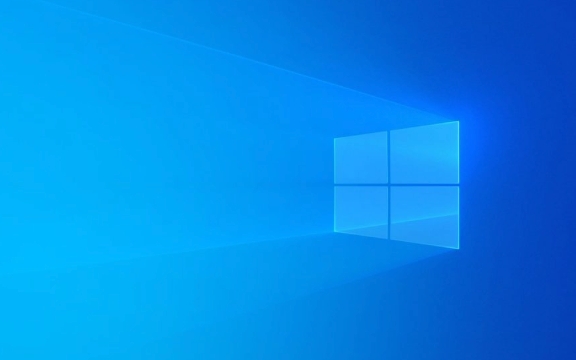
1. Vérifiez l'installation physique et la compatibilité
Avant de plonger dans les correctifs de logiciels, assurez-vous que le matériel est correctement assis et compatible.
- Réinstallez les modules RAM : éteignez le PC, débranchez-le et ouvrez le boîtier. Retirez et réinsérez la RAM collent fermement dans leurs créneaux. Écoutez un clic, cela signifie qu'ils sont correctement enfermés.
- Vérifiez la compatibilité : vérifiez le manuel de votre carte mère ou le site Web du fabricant pour les types de RAM pris en charge (DDR4, DDR5), les vitesses et la capacité maximale. Les spécifications incompatibles peuvent entraîner des problèmes de détection.
- Utilisez les emplacements corrects : si vous installez un seul bâton sur une carte mère à double canal, utilisez la machine à sous recommandée dans le manuel (souvent étiqueté A2 ou DIMM 2).
- Testez un bâton à la fois : installez chaque module RAM individuellement pour identifier si l'on est défectueux ou incompatible.
2. Vérifiez le BIOS / UEFI pour la reconnaissance de la RAM
Windows repose sur le BIOS / UEFI pour détecter le matériel pendant le démarrage. Si le RAM n'apparaît pas là-bas, Windows ne le verra pas non plus.

- Redémarrez votre PC et entrez BIOS / UEFI (généralement en appuyant sur Del , F2 ou F12 pendant le démarrage).
- Accédez à la section Informations système ou paramètres de mémoire .
- Recherchez la mémoire détectée totale. Si le nouveau RAM n'est pas répertorié, il n'est pas reconnu au niveau du micrologiciel.
- Si seule une partie de la RAM apparaît, essayez d'activer les profils XMP / DOCP (pour la compatibilité de vitesse) ou réinitialiser le BIOS avec les paramètres par défaut et le revérifier.
Remarque: certaines cartes mères peuvent ne pas détecter correctement la RAM si des tailles ou des vitesses mixtes sont utilisées. Tenez-vous à des modules identiques lorsque cela est possible.
3. Ajuster les paramètres de la mémoire sous Windows
Même si la RAM est physiquement détectée, Windows peut ne pas utiliser tout en raison de paramètres incorrects.

- Appuyez sur Win R , tapez
msconfiget appuyez sur ENTER. - Accédez à l'onglet Boot → Cliquez sur Options avancées .
- Assurez-vous que la mémoire maximale n'est pas contrôlée . S'il est vérifié, Windows est plafonné de l'utilisation de la RAM complète.
- Cliquez sur OK et redémarrez.
Il s'agit d'un coupable commun, en particulier si quelqu'un a auparavant limité la RAM pour les tests.
4. Vérifiez les limitations du système 32 bits
Une version 32 bits de Windows ne peut utiliser jusqu'à environ 3,2 à 3,5 Go de RAM , quelle que soit la quantité installée.
- Appuyez sur Win Pause / Break pour ouvrir les paramètres du système.
- Vérifiez le type de système : s'il dit «système d'exploitation 32 bits», c'est votre problème.
- Vous devrez passer à une version 64 bits de Windows pour utiliser plus de 4 Go de RAM.
5. Mettre à jour les bios et les pilotes
Le firmware ou les pilotes obsolètes peut entraîner des problèmes de reconnaissance matérielle.
- Mettez à jour le BIOS : visitez le site Web de votre fabricant de carte mère et téléchargez la dernière version du BIOS. Suivez soigneusement leurs instructions - le flux de bioss peut incorrectement endommager votre système.
- Mettre à jour les pilotes de chipset : téléchargez les derniers pilotes à partir de la page de support de la carte mère. Cela aide le système à gérer correctement le matériel.
6. Exécuter un diagnostic de mémoire Windows
Même si la RAM est détectée, les erreurs peuvent empêcher une utilisation complète.
- Appuyez sur Win R , Type
mdsched.exeet appuyez sur Entrée. - Choisissez redémarrer maintenant et vérifiez les problèmes .
- Après le redémarrage, l'outil testera RAM et signalera tout problème.
Si des erreurs apparaissent, le bâton RAM peut être défectueux ou mal configuré.
7. Vérifiez les limites du système d'exploitation ou du matériel
Certaines éditions Windows ont des limites de RAM:
- Windows 10/11 Home 64 bits prend en charge jusqu'à 128 Go , mais des versions plus anciennes ou des SKU spécifiques (comme N éditions) pourraient avoir des bizarreries.
- Les ordinateurs portables et les systèmes prédéfinis ont parfois des limites de RAM à souder ou une seule machine à sous utilisable.
Vérifiez la RAM supportée maximale de votre système à l'aide d'outils comme le scanner système crucial ou le CPU-Z .
Dans la plupart des cas, le problème est résolu en réinstallant le RAM, en vérifiant les BIOS ou en décochez l'option «Mémoire maximale» dans Msconfig. Si aucune des étapes ne fonctionne et qu'un seul bâton n'est détecté de manière cohérente, la fente RAM ou Motherboard peut être défectueuse.
Fondamentalement, démarrez simple - réensert et tester - puis passer aux vérifications des logiciels et du micrologiciel. Ce n'est généralement pas aussi complexe qu'il y paraît, mais facile d'oublier un petit réglage.
Ce qui précède est le contenu détaillé de. pour plus d'informations, suivez d'autres articles connexes sur le site Web de PHP en chinois!

Outils d'IA chauds

Undress AI Tool
Images de déshabillage gratuites

Undresser.AI Undress
Application basée sur l'IA pour créer des photos de nu réalistes

AI Clothes Remover
Outil d'IA en ligne pour supprimer les vêtements des photos.

Stock Market GPT
Recherche d'investissement basée sur l'IA pour des décisions plus intelligentes

Article chaud

Outils chauds

Bloc-notes++7.3.1
Éditeur de code facile à utiliser et gratuit

SublimeText3 version chinoise
Version chinoise, très simple à utiliser

Envoyer Studio 13.0.1
Puissant environnement de développement intégré PHP

Dreamweaver CS6
Outils de développement Web visuel

SublimeText3 version Mac
Logiciel d'édition de code au niveau de Dieu (SublimeText3)
 Comment corriger Win 10 Blue Screen 'IRQL_GT_ZERO_AT_SYSTEM_SERVICE'
Aug 13, 2025 pm 05:03 PM
Comment corriger Win 10 Blue Screen 'IRQL_GT_ZERO_AT_SYSTEM_SERVICE'
Aug 13, 2025 pm 05:03 PM
Mettre à jour ou faire reculer le pilote, 1. Entrez le mode sûr; 2. Mettre à jour ou faire reculer la carte graphique, le stockage et les autres pilotes; 3. Exécutez les outils de diagnostic de mémoire Windows pour détecter la RAM; 4. Utilisez SFC / Scanow et DISM pour réparer les fichiers système; 5. Désinstaller des mises à jour récentes du logiciel ou du système; 6. Exécutez CHKDSK pour vérifier les erreurs de disque; 7. Utilisez BluesCreenView pour analyser le fichier de vidage et localiser les pilotes défectueux; 8. Enfin, vous pouvez essayer de réinitialiser les fichiers conservés Windows, et le problème peut généralement être résolu.
 Comment résoudre le problème de 404 en ligne
Aug 12, 2025 pm 09:21 PM
Comment résoudre le problème de 404 en ligne
Aug 12, 2025 pm 09:21 PM
Comment résoudre l'erreur Internet 404: vérifiez si l'URL est correcte. Actualiser la page. CACHE CALER EN BROCKER: Chrome: trois points dans le coin supérieur droit & gt; Plus d'outils & gt; Effacer les données de navigation & gt; Vérifiez "Images et fichiers mis en cache" & gt; Données effacées Firefox: trois lignes horizontales dans le coin supérieur droit & gt; Options & gt; Confidentialité et sécurité & gt; Histoire claire & gt; Vérifiez "Cache" & gt; Confirmer safari: plat
 Pourquoi ne pouvez-vous pas accéder à Internet lors de la connexion à un réseau sans fil? Vérifiez ces 4 raisons courantes
Aug 12, 2025 pm 08:57 PM
Pourquoi ne pouvez-vous pas accéder à Internet lors de la connexion à un réseau sans fil? Vérifiez ces 4 raisons courantes
Aug 12, 2025 pm 08:57 PM
Le réseau sans fil affiche qu'il est connecté, mais ne peut pas accéder à Internet est un problème que de nombreuses personnes rencontrent souvent lors de l'utilisation d'appareils électroniques. Bien que le signal Wi-Fi soit plein, la page Web ne peut pas être ouverte ou que la vidéo ne puisse pas être consultée. Quel est le problème? Ne vous inquiétez pas, Driver organisera un ensemble complet de dépannage et de solutions pour vous aujourd'hui pour vous aider à restaurer rapidement les connexions réseau. Apprenons-le ensemble ~ 1. Un routeur ou un routeur qui fonctionne anormalement pendant une longue période peut avoir une dégradation des performances en raison de la chaleur, de l'accumulation de cache ou de la défaillance du système; Si LightMaster perd la communication avec le serveur de l'opérateur, même si l'appareil montre qu'il est connecté au Wi-Fi, il ne pourra pas accéder à Internet. 1. Redémarrez le dispositif réseau: débranchez le routeur et le chat optique, attendez environ 30 secondes avant de s'allumer et de recommencer, afin que l'appareil puisse rétablir la connexion. 2. Vérifiez les paramètres
 Le module de plate-forme de confiance WIN 11 (TPM) n'est pas détecté ou a mal fonctionné
Aug 13, 2025 pm 02:24 PM
Le module de plate-forme de confiance WIN 11 (TPM) n'est pas détecté ou a mal fonctionné
Aug 13, 2025 pm 02:24 PM
Tout d'abord, Checkifyourpchastpm2.0ByopeningTpm.mscviarun (Windows R); Si "CompatibletPmcannotBefound" apparaît, votre système
 Que dois-je faire si l'application ne peut pas démarrer normalement (0xc0000906)? Voir la solution ici
Aug 13, 2025 pm 06:42 PM
Que dois-je faire si l'application ne peut pas démarrer normalement (0xc0000906)? Voir la solution ici
Aug 13, 2025 pm 06:42 PM
Lors de l'ouverture du logiciel ou du jeu, une invite apparaît soudainement que "l'application ne peut pas démarrer normalement (0xc0000906)" apparaît, et de nombreux utilisateurs seront confus et ne savent pas par où commencer. En fait, la plupart de ces erreurs sont causées par la corruption de fichiers système ou les bibliothèques d'exécution manquantes. Ne vous précipitez pas pour réinstaller le système. Cet article vous fournit plusieurs solutions simples et efficaces pour vous aider à restaurer rapidement le programme à exécuter. 1. Quelle est l'erreur de 0xc0000906? Le code d'erreur 0xc0000906 est une exception de démarrage courante dans les systèmes Windows, ce qui signifie généralement que le programme ne peut pas charger les composants système nécessaires ou l'exécution de l'environnement lors de l'exécution. Ce problème se produit souvent lors de l'exécution de grands logiciels ou de jeux. Les principales raisons peuvent inclure: la bibliothèque d'exécution nécessaire n'est pas installée ou endommagée. Le package d'installation du logiciel est infini
 L'ordinateur Win11 écran soudainement noir mais toujours en cours d'exécution. Méthode de récupération avec écran noir sans affichage
Aug 12, 2025 pm 09:03 PM
L'ordinateur Win11 écran soudainement noir mais toujours en cours d'exécution. Méthode de récupération avec écran noir sans affichage
Aug 12, 2025 pm 09:03 PM
Les raisons courantes de l'écran noir de l'ordinateur, mais toujours en cours d'exécution, incluent les problèmes de pilote, la défaillance de la connexion matérielle ou les dommages à la carte graphique. Les solutions sont obligées de redémarrer, de vérifier la connexion du moniteur, d'essayer différents moniteurs ou de ports, de mettre à jour ou de rétablir le pilote de carte graphique, de saisir le mode sans échec pour dépanner les conflits logiciels, vérifier le matériel tel que la carte graphique et la mémoire, confirmez que le BIOS est réglé correctement et restaure le système si nécessaire; Si vous souhaitez distinguer les problèmes logiciels et matériels, vous pouvez tester en mode sans échec, observer le processus de démarrage, utiliser des outils de diagnostic, remplacer le matériel et écouter des sons anormaux de l'ordinateur; Pour éviter les récidives, gardez le conducteur à jour, installez des logiciels authentiques, entretenez régulièrement le système, faites attention à la stabilité de la dissipation de chaleur et de l'alimentation électrique, évitez l'overclocking, la sauvegarde régulière et le surveillance de la température du matériel.
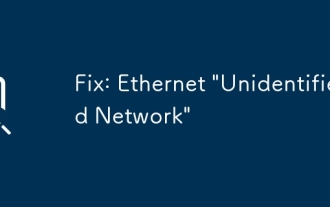 Correction: Ethernet 'réseau non identifié'
Aug 12, 2025 pm 01:53 PM
Correction: Ethernet 'réseau non identifié'
Aug 12, 2025 pm 01:53 PM
RestartyourRouterAndComputerToresolvetemporaryGlithes.2.RunthenetWorkTrouleshooTerviATheSystemTraytomAticalMatterFixComMonissues.3.RenewtheipAddressusingcomandPomptSADMinistratorByrunningIpConfig / Release, Ipconfig / Renew, NetShwinsockReset, etnetSh
 Comment corriger MSVCP71.dll dans votre ordinateur? Il n'y a que trois méthodes requises
Aug 14, 2025 pm 08:03 PM
Comment corriger MSVCP71.dll dans votre ordinateur? Il n'y a que trois méthodes requises
Aug 14, 2025 pm 08:03 PM
L'ordinateur invite "MSVCP71.DLL est absent de l'ordinateur", ce qui est généralement dû au fait que le système manque de composants en cours d'exécution, ce qui fait que le logiciel ne charge pas normalement. Cet article analysera profondément les fonctions du fichier et la cause profonde de l'erreur, et fournira trois solutions efficaces pour vous aider à restaurer rapidement le programme à exécuter. 1. Qu'est-ce que msvcp71.dll? MSVCP71.DLL appartient au fichier de bibliothèque d'exécution de base de Microsoft Visualc 2003 et appartient au type de bibliothèque de liens dynamiques (DLL). Il est principalement utilisé pour prendre en charge les programmes écrits en C pour appeler les fonctions standard, les modèles STL et les modules de traitement de base de données. De nombreuses applications et jeux classiques développés au début des années 2000 reposent sur ce fichier à exécuter. Une fois le fichier manquant ou corrompu,







